Autor:
Peter Berry
Data Creației:
20 Iulie 2021
Data Actualizării:
1 Iulie 2024
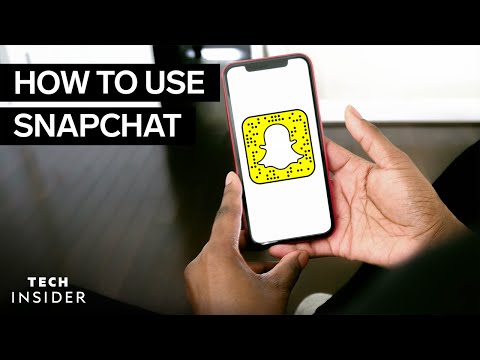
Conţinut
Snapchat este o aplicație de mesagerie instantanee pentru smartphone-uri. Această aplicație vă permite să trimiteți mesaje care conțin videoclipuri și fotografii în loc de text simplu. Snapchat este unic prin faptul că puteți vizualiza o fotografie sau un videoclip doar o singură dată într-o anumită perioadă de timp. Fotografia sau videoclipul vor dispărea apoi. Din fericire, după actualizarea aplicației Snapchat la cea mai recentă versiune cu funcția Replay, puteți vedea fotografiile sau videoclipurile pe care le-ați vizionat pentru a doua oară. Versiunea Snapchat 9.29.3.0 vă permite să revizuiți Snapchat primit a doua oară.
Pași
Actualizați Snapchat la cea mai recentă versiune. Dacă nu ați actualizat Snapchat de ceva timp, actualizați aplicația la cea mai recentă versiune (9.29.3.0) din magazinul de aplicații. Odată actualizat, puteți activa Replay, care vă permite să revizuiți un Snap pe zi. Aceasta este o caracteristică nouă care se aplică fiecărui Snap pe care îl primiți.
- Snapchat a vândut anterior suplimentul Replay, dar nu mai este disponibil pentru vânzare. Dacă ați achiziționat această caracteristică, o puteți folosi în continuare, dar nu mai trebuie să o cumpărați.

Vedeți Snap-ul pe care îl obțineți. Va trebui să vizualizați un Snap înainte de a putea utiliza funcția Replay pentru acel Snap. Faceți clic pe Get Snap pentru a începe să vizionați.- Dacă aveți mai multe Instantanee nevăzute de la același expeditor, toate Instantaneele vor fi rulate unul după altul, iar funcția Replay le va reactiva pe toate în aceeași ordine.

Nu vă deconectați de la Mesaje primite după ce ați vizionat Snap. Funcția de redare funcționează numai atunci când rămâneți în ecranul Mesaje primite după vizionarea Snap. Dacă ieșiți din aplicație sau reveniți la ecranul camerei, pierdeți oportunitatea de a vedea din nou Snap-ul.
Țineți apăsat butonul Snap pe care tocmai l-ați vizionat pentru a activa Replay. Ar trebui să vedeți rotirea pictogramei Snap și va apărea „Atingeți pentru a vizualiza” (Atingeți pentru a revizui).
- Când faceți acest lucru pentru prima dată după actualizare, va apărea o fereastră pop-up care vă va cere să confirmați dacă doriți să reactivați Snap.
- Dacă doriți să redați un anumit Snap din seria de Snap pe care îl primiți, glisați spre dreapta pe acel Snap pentru a deschide chatul cu acea persoană. Țineți apăsat butonul Snap pe care doriți să îl examinați în istoricul chat-ului. Puteți doar reactiva Snap-ul pe care tocmai l-ați primit. Snap nu poate fi reactivat dacă ieșiți din ecranul de chat sau Inbox.

Faceți clic pe butonul Snap review pentru a-l vizualiza din nou. Snap va începe să ruleze din nou. Nu părăsiți ecranul înainte de a apăsa, deoarece veți pierde oportunitatea de redare.
Examinați orice Snap pe care îl primiți. Acum puteți examina fiecare Snap pe care îl primiți în loc de o singură dată pe zi. Expeditorul va putea vedea, de asemenea, când ați examinat Snap-ul pe care vi l-au trimis. publicitate
Sfat
- Deși nu puteți salva Instantanee folosind aplicația Snapchat fără a notifica expeditorului că ați făcut o captură de ecran, există o modalitate de a o face. Cu toate acestea, aceste acțiuni încalcă TOS-urile Snapchat și sunt considerate comportamente negative, iar dispozitivul poate necesita jailbreaking.



